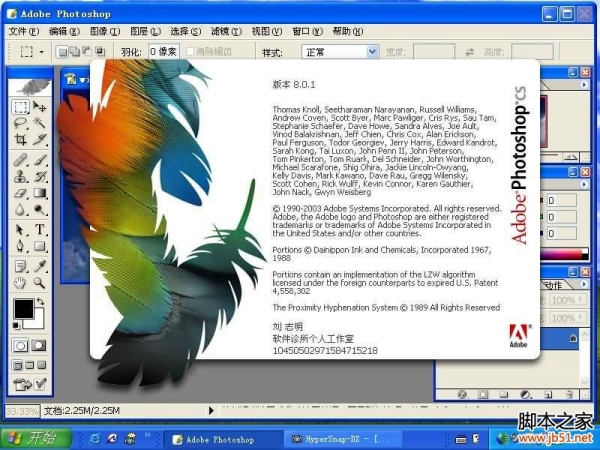ps接合3Dmax打造逼真哆啦A梦金币的教程
MHSJS001
哆啦A梦可以说是我们最喜欢的动漫人物之一,哆啦A梦图案的纪念金币也是深受人们的喜爱。该怎么制作逼真的哆啦A梦的纪念金币呢?下面我们就来看看使用ps和3dmax制作的方法,请看下文详细介绍。

一、ps创建图形
1、打开Photoshop CS5软件,点击【文件】-【新建】,按图示参数新建一个ps文档。点击【新建图层】图标,新建一个图层。鼠标双击背景图层将背景图层转换为普通图层并将其删除(如图所示);



2、点击【椭圆工具】,按图示在作图区域绘制一个圆形白色圆形图案后,点击【文字工具】,按图示设置好文字的各个参数后,输入文字内容“梦幻设计师”。同样的步骤完成“MHSJS001”文字的制作,并进行文字变形(如图所示);



3、点击【自定义形状工具】,按图示设置好形状工具的各个参数后,进行自定义形状图案的制作。完成后,将我们找好的哆啦A梦黑白照拉进作图区域并调整好图标的大小和位置(如图所示);



二、3Dmax2012建模的过程
1、打开3Dmax2012软件,点击【创建】-【图形】-【圆】,在作图区域绘制一个圆形图案,圆形半径设置为:25mm。选中图案,点击【对象颜色】将图案的对象颜色设置为:白色。点击【修改】-【挤出】,将挤出数量设置为:2.5mm,制作出金币的基本体模型;



2、选中模型,点击鼠标右键-【转换为】-【转换为可编辑多边形】。点击【面】图标,选中图示模型上的面后,点击【插入】右边的小方框,按图示设置好插入的各个参数。完成后,点击【挤出】右边的小方框,按图示设置好挤出的各个参数,完成金币模型的制作(如图所示);



3、点击【材质编辑器】,弹出材质编辑器设置栏,按图示设置一个黄金材质球。在【贴图】项中,将凹凸参数设置为100,并将我们制作好的哆啦A梦黑白贴图添加进来。将材质球附加给金币模型并添加一个UVW贴图后,点击【渲染】将制作好的哆啦A梦金币模型渲染出图即可。



以上就是ps接合3Dmax打造逼真哆啦A梦金币的教程,希望大家喜欢,请继续关注脚本之家。
相关推荐: